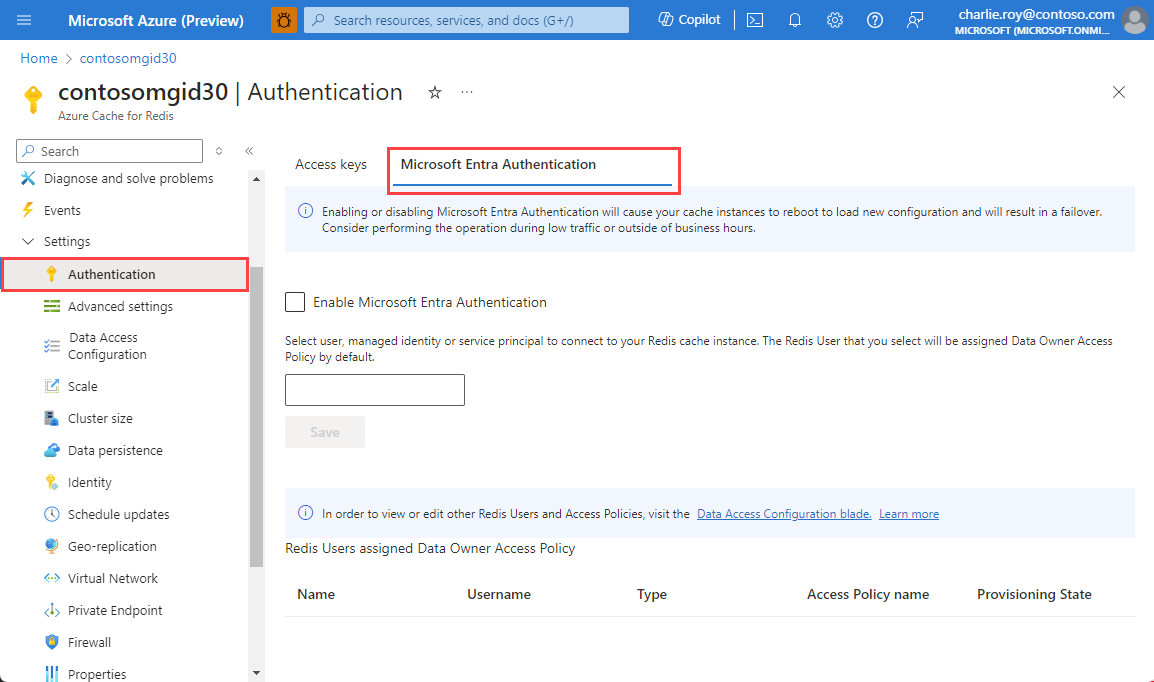Cómo configurar Azure Managed Redis (versión preliminar)
En este artículo se describen las configuraciones disponibles para sus instancias de Azure Managed Redis (versión preliminar). Este artículo también cubre la configuración predeterminada del servidor Redis para las instancias Azure Managed Redis.
Configure los ajustes de Azure Managed Redis
Puede ver y configurar las siguientes opciones con el menú Recursos.
- Información general
- Registro de actividad
- Control de acceso (IAM)
- Etiquetas
- Diagnóstico y solución de problemas
- Consola de Redis
- Mover a una suscripción nueva
- Configuración
- Administración
- Supervisión
- Automation
- Ayuda
Información general
La sección Información general le proporciona información básica sobre su instancia, como el nombre, el punto de conexión, el nivel de precios, los módulos, el estado de replicación geográfica y las métricas de caché seleccionadas.
Registro de actividad
Seleccione Registro de actividad para ver las acciones que se han realizado en la caché. También puede usar el filtrado para expandir esta vista e incluir otros recursos. Para obtener más información sobre cómo trabajar con los registros de auditoría, consulte Operaciones de auditoría con Resource Manager. Para obtener más información sobre cómo supervisar el registro de actividad, consulte Registro de actividad.
Control de acceso (IAM)
En la sección Control de acceso (IAM) se proporciona soporte técnico sobre el control de acceso basado en rol (RBAC) en Azure Portal. Esta configuración ayuda a las organizaciones a cumplir los requisitos de administración de acceso de forma sencilla y precisa. Para obtener más información, vea Control de acceso basado en rol de Azure en Azure Portal.
Etiquetas
La sección Etiquetas le ayuda a organizar sus recursos. Para obtener más información, vea Uso de etiquetas para organizar los recursos de Azure.
Diagnosticar y solucionar problemas
Seleccione Diagnosticar y solucionar problemas para ver los problemas más comunes, así como las estrategias para resolverlos.
Consola de Redis
El acceso directo a la consola de Redis aún no está disponible en Azure Managed Redis. En su lugar, considere el uso de la CLI de Redis o una herramienta como Redis Insight.
Traslado de la memoria caché a una nueva suscripción
Para mover la memoria caché a una nueva suscripción, seleccione Mover.
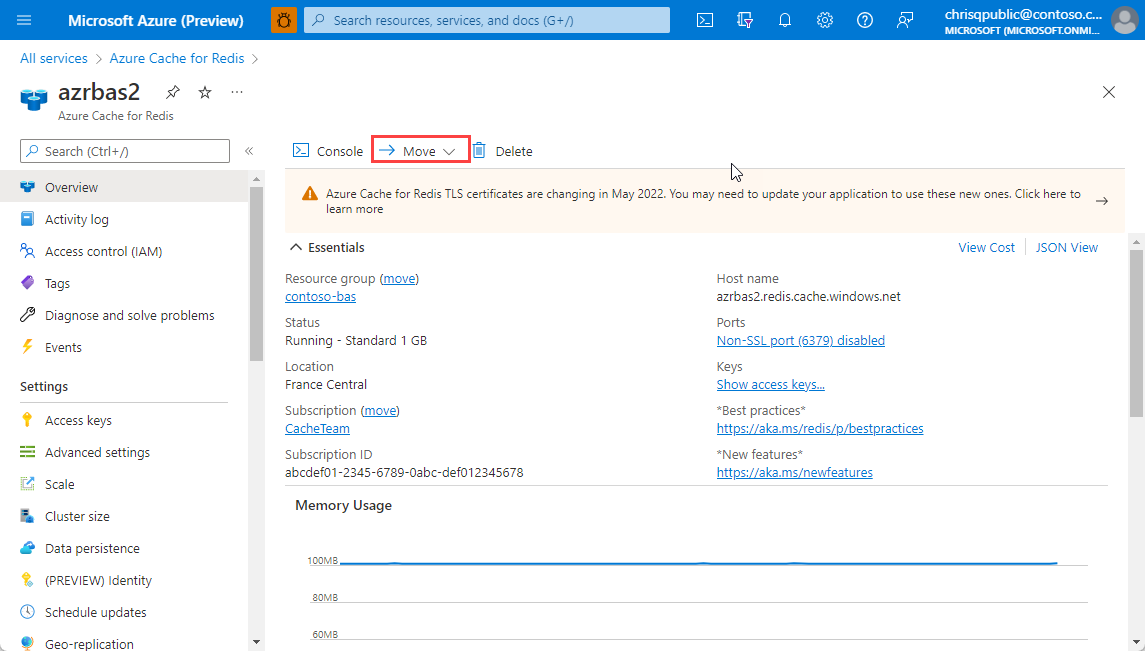
Para obtener información acerca de cómo mover recursos de un grupo de recursos a otro y de una suscripción a otra, consulte Traslado de los recursos a un nuevo grupo de recursos o a una nueva suscripción.
Configuración
La sección Configuración permite acceder a los siguientes ajustes de la memoria caché y configurarlos.
- Autenticación
- Configuración avanzada
- Cifrado
- Replicación geográfica activa
- Escala
- Propiedades
- Bloqueos
Autenticación
Tiene dos opciones para la autenticación: claves de acceso y Autenticación de Microsoft Entra. Se recomienda utilizar Microsoft Entra Authentication porque es más seguro.
Seleccione Claves de acceso para ver o volver a generar las claves de acceso de la caché. Estas claves las usan los clientes que se conectan a la caché.
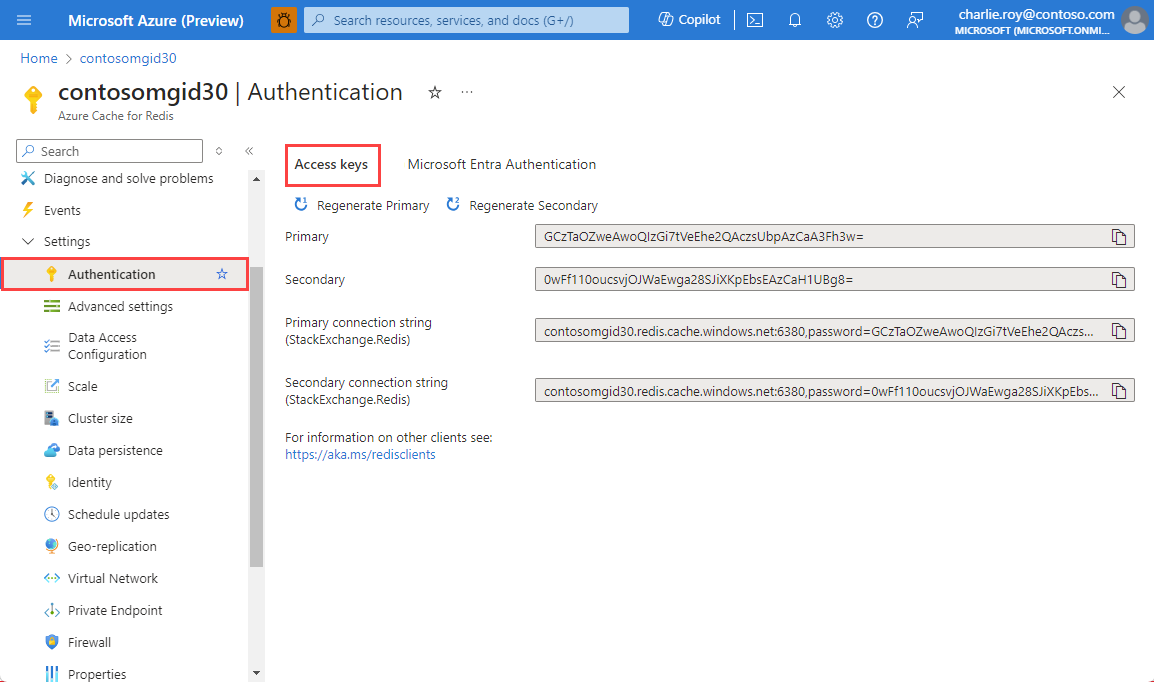
Configuración avanzada
Los siguientes valores se configuran en Configuración avanzada, en la parte izquierda.
Puertos de acceso
Por defecto, solo se habilita el acceso TLS para las nuevas cachés. Para habilitar el acceso sin TLS, seleccione Habilitar solo para Acceso sin TLS, y seleccione Guardar.
Nota:
Azure Managed Redis admite TLS 1.2 y 1.3. Para obtener más información, consulte ¿Cuáles son los parámetros de configuración del protocolo TLS?.
Directivas de memoria
Cuando se crea una caché, aproximadamente el 20 % de la memoria de la instancia se reserva como memoria intermedia para la replicación y otros procesos del sistema. Esto ayuda a que la instancia funcione con mayor eficacia.
La directiva de expulsión configura la directiva de expulsión de la caché y permite elegir entre las siguientes directivas de expulsión:
volatile-lru: la directiva de expulsión predeterminada. Se quita la clave usada menos recientemente fuera de todas las claves con un conjunto de expiración.allkeys-lru: quita la clave usada más recientemente.volatile-random: quita una clave aleatoria que tiene una fecha de expiración establecida.allkeys-random: quita una clave aleatoria.volatile-ttl: quita la clave con el menor tiempo de vida en función de la expiración que se establece para ella.noeviction: directiva de expulsión. Devuelve un mensaje de error si intenta insertar datos.volatile-lfu: expulsa las claves menos usadas de todas las claves con un campo de expiración establecido.allkeys-lfu: expulsa las claves menos usadas de todas las claves.
Para obtener más información, consulte Directivas de expulsión.
Notificación de espacio de claves
Las notificaciones del espacio de claves de Redis se configuran utilizando la casilla notify-keyspace-events. Las notificaciones de espacio de claves permiten que los clientes reciban notificaciones cuando se producen determinados eventos. Las notificaciones de espacio de claves se pueden utilizar para activar Azure Functions en función de la actividad en su instancia de Redis.
Para obtener más información, vea Notificaciones de espacio de claves de Redis.
Persistencia de los datos
La persistencia de datos le permite habilitar, deshabilitar o configurar la persistencia de datos para su instancia de Redis. Azure Managed Redis ofrece persistencia Redis utilizando persistencia RDB o persistencia AOF.
Para obtener más información, consulte Configurar la persistencia de datos para una instancia de Azure Managed Redis.
Cifrado
Seleccione Cifrado para cifrar los datos almacenados en el disco, como los archivos de persistencia de datos o los archivos que se exportan desde la instancia. Para obtener más información, consulte Configurar el cifrado de disco para instancias de Azure Managed Redis mediante claves administradas por el cliente
Replicación geográfica activa
La replicación geográfica activa, en el menú Recursos, proporciona un mecanismo para vincular hasta cinco instancias de Azure Managed Redis en una configuración activo-activo. Esta funcionalidad puede utilizarse para replicar una caché a través de las regiones de Azure, proporcionando una mayor durabilidad y disponibilidad de los datos. Para obtener más información, consulte Configuración de la replicación geográfica activa para instancias de Azure Managed Redis
Escala
Seleccione Escala para ver o cambiar el tamaño y el nivel de rendimiento de la instancia de Redis. Para obtener más información sobre el escalado, consulte Cómo escalar Azure Managed Redis.
Programación de actualizaciones
Las actualizaciones programadas aún no están disponibles en Azure Managed Redis.
Propiedades
Seleccione Propiedades para ver información sobre su instancia, incluido el punto de conexión, la versión de Redis DB y la directiva de agrupación.
Bloqueos
La sección Bloqueos permite bloquear una suscripción, un grupo de recursos o un recurso para evitar que otros usuarios de la organización eliminen o modifiquen por error recursos críticos. Para obtener más información, consulte Bloqueo de recursos con el Administrador de recursos de Azure.
Administración
La sección Administración le permite acceder y configurar los siguientes ajustes para su instancia de Redis:
Import/Export
Importar o Exportar es una operación de administración de datos de Azure Managed Redis que permite importar y exportar datos a o desde la instancia de Redis. Puede importar y exportar una instantánea de base de datos Redis (RDB) a o desde una cuenta de almacenamiento Azure. Utilice Importar o Exportar para migrar entre diferentes instancias de Azure Managed Redis o rellenar la caché con datos antes de su uso.
Puede utilizar la importación con archivos RDB compatibles con Redis desde cualquier servidor Redis que se ejecute en prácticamente cualquier nube o entorno, incluidos:
- Redis en máquinas virtuales o contenedores
- proveedores en nube como Amazon Web Services u otros
La importación de datos ofrece una forma fácil de crear una caché con datos rellenados previamente. Durante el proceso de importación, Azure Managed Redis carga los archivos RDB del almacenamiento de Azure en la memoria y, a continuación, inserta las claves en la caché.
Exportar permite exportar los datos almacenados en Azure Managed Redis a archivos RDB compatibles con Redis. Puede utilizar esta función para mover datos de una instancia de Azure Managed Redis a otra o a otro servidor Redis. Durante el proceso de exportación, se crea un archivo temporal en la máquina virtual que aloja la instancia de Azure Managed Redis. El archivo temporal se carga en la cuenta de almacenamiento designada. Una vez completada la operación de exportación (de manera correcta o incorrecta), se elimina el archivo temporal.
Para obtener más información e instrucciones, consulte Importar y exportar datos en Azure Managed Redis.
Punto de conexión privado
La sección Punto de conexión privado le permite configurar los ajustes del punto de conexión privado para su instancia. Recomendamos utilizar puntos de conexión privados para todas las cargas de trabajo de producción.
Para obtener más información, consulte Azure Cache for Redis con Azure Private Link.
Supervisión
La sección Supervisión le permite configurar el diagnóstico y la supervisión de su instancia de Azure Managed Redis.
- Para obtener más información sobre la supervisión y el diagnóstico de Azure Managed Redis, consulte Supervisión de Azure Managed Redis.
- Para obtener una lista de las métricas utilizadas en Azure Managed Redis, consulte Referencia de datos de supervisión de Azure Managed Redis.
Alertas
Seleccione Alertas para configurar las alertas basadas en métricas de Azure Managed Redis. Para más información, consulte Creación de alertas.
Métricas
Seleccione Métricas para crear su propio gráfico personalizado para realizar un seguimiento de las métricas que quiere ver para su caché. Para más información, consulte Creación de sus propias métricas.
Recomendaciones de Advisor
Las recomendaciones de Advisor muestran recomendaciones para la memoria caché. Durante las operaciones normales, no se muestra ninguna recomendación.
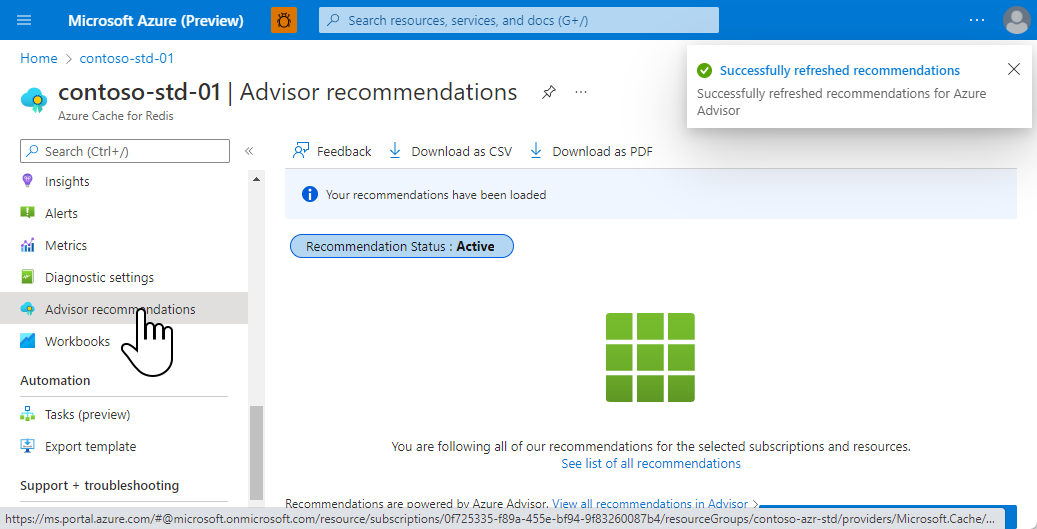
Si se produce cualquier problema durante las operaciones de la memoria caché, como cambios inminentes, un uso elevado de la memoria, el ancho de banda de red o la carga del servidor, se muestra una alerta en el apartado de Información general del menú Recursos.
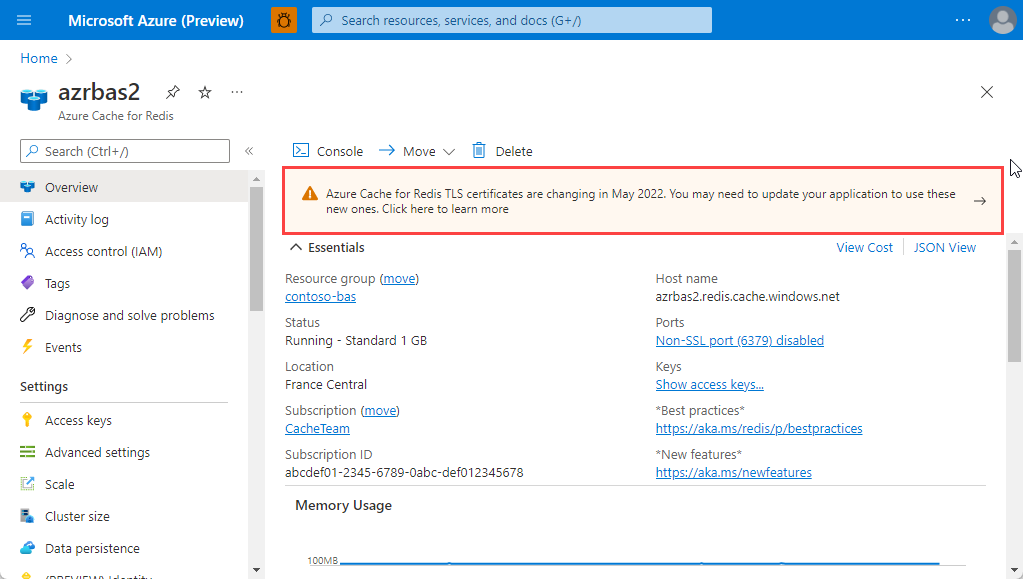
Puede encontrar más información en el panel de trabajo Recomendaciones del Azure Portal.
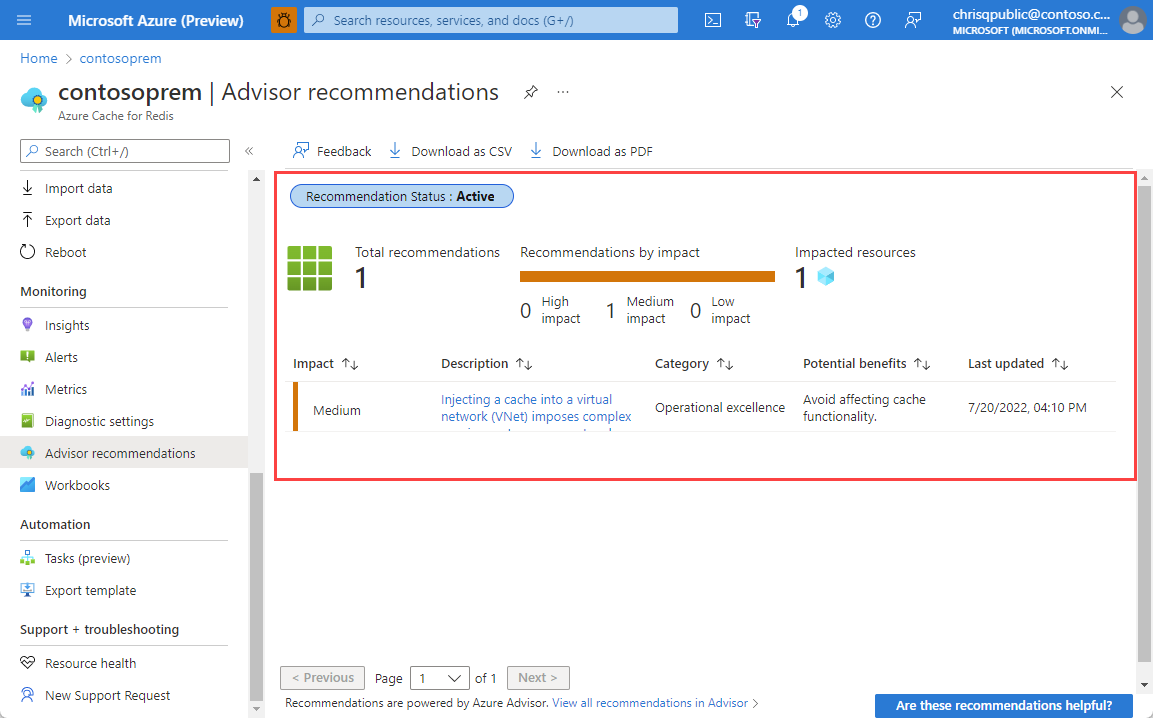
Métricas de configuración de diagnóstico
De manera predeterminada, en Azure Monitor las métricas de caché se almacenan durante 30 días y después se eliminan. Para conservar las métricas de la caché durante más de 30 días, seleccione Configuración de diagnósticos: métricas para configurar la cuenta de almacenamiento utilizada para guardar los diagnósticos de la caché.
Nota:
Además de archivar las métricas de caché en el almacenamiento, también puede transmitirlas a un centro de eventos o enviarlas a registros de Azure Monitor.
Auditoría de la configuración de diagnóstico
Utilice Configuración de diagnóstico: auditoría para registrar las conexiones realizadas a la instancia de Azure Managed Redis, incluidos los intentos de conexión correctos y fallidos. Para obtener más información, consulte Supervisión de los datos de Azure Managed Redis mediante la configuración de diagnóstico
Automatización
Azure Automation ofrece un servicio basado en la nube de automatización, actualización de sistemas operativos y configuración, que posibilita una administración coherente en sus entornos, sean o no de Azure.
Tareas
Seleccione Tareas para ayudarle a administrar los recursos de Azure Managed Redis más fácilmente. Estas tareas varían en número y disponibilidad, en función del tipo de recurso. Actualmente, solo puede usar la plantilla Enviar coste mensual para recurso para crear una tarea mientras está en versión preliminar.
Para más información, consulte Administración de los recursos de Azure y supervisión de los costos mediante la creación de tareas de automatización.
Exportación de la plantilla
Seleccione Exportar plantilla para generar y exportar una plantilla de los recursos implementados para futuras implementaciones. Para más información sobre cómo trabajar con plantillas, consulte Implementación de recursos con las plantillas de Resource Manager y Azure PowerShell.
Ayuda
Los ajustes de la sección Ayuda le ofrecen opciones para resolver problemas con su caché.
Estado de los recursos
estado de los recursos supervisa el recurso e indica si se ejecuta del modo previsto. El estado de los recursos aún no es compatible con Azure Managed Redis. Para obtener más información sobre el servicio Estado de los recursos de Azure, consulte Información general sobre Estado de los recursos de Azure.
Soporte técnico y solución de problemas
Seleccione Soporte técnico y solución de problemas para abrir una solicitud de soporte técnico para la memoria caché.
Otra información de configuración
Configuración predeterminada del servidor Redis
Las nuevas instancias de Azure Managed Redis se configuran con los siguientes valores predeterminados de configuración de Redis:
| Configuración | Valor predeterminado | Descripción |
|---|---|---|
maxclients |
Depende del plan de tarifa2 | Este valor es el número máximo de clientes conectados que se permiten al mismo tiempo. Una vez alcanzado el límite, Redis cierra todas las conexiones nuevas y devuelve un error de "número máximo alcanzado de clientes". |
maxmemory-reserved |
20 % de maxmemory |
El 20 % de la memoria está reservada para los búferes de replicación y otros procesos del sistema. Este parámetro no se puede cambiar. |
maxmemory-policy |
noeviction |
La directiva maxmemory es la configuración que usa Redis para seleccionar lo que se debe quitar cuando se alcanza maxmemory (el tamaño de la oferta de caché que seleccionó al crear la caché). Con Azure Managed Redis, la configuración predeterminada es noeviction. Esta configuración devuelve un mensaje de error si se intenta insertar datos en una instancia completa de Redis. Esta opción puede configurarse en el Portal de Azure. Para más información, vea Directivas de memoria. |
maxmemory-samples |
3 | Para ahorrar memoria, los algoritmos LRU y TTL mínimo son algoritmos aproximados en lugar de algoritmos precisos. De forma predeterminada, Redis comprueba tres claves y selecciona la que se ha usado menos recientemente. |
lua-time-limit |
5\.000 | Tiempo máximo de ejecución de un script Lua en milisegundos. Si se alcanza el tiempo máximo de ejecución, Redis registra que un script está aún en ejecución una vez transcurrido el tiempo máximo permitido y empieza a responder a las consultas con un error. |
lua-event-limit |
500 | Tamaño máximo de la cola de eventos de script. |
client-output-buffer-limit normal / client-output-buffer-limit pubsub |
0 0 0 / 32mb 8mb 60 |
Los límites del búfer de salida del cliente se pueden usar para forzar la desconexión de los clientes que, por algún motivo, no lean datos del servidor a la velocidad suficiente. Un motivo habitual es que un cliente de publicación y suscripción no puede consumir mensajes con la misma velocidad con la que el editor los crea. Para obtener más información, vea https://redis.io/topics/clients. |
Nota:
Azure Managed Redis solo admite un subconjunto de ajustes de configuración de Redis. Algunos de los parámetros de configuración más utilizados, como max-memory-policy, se pueden configurar a través de Azure Portal o de herramientas de administración de línea de comandos como Azure CLI o PowerShell.
Otros valores se pueden configurar mediante el comando CONFIG SET. Para obtener más información consulte Compatibilidad con las opciones de configuración de Redis Community Edition.
Bases de datos
Actualmente, Azure Managed Redis solo admite una única base de datos por instancia.
Número máximo de clientes
La propiedad maxclients es diferente para cada SKU de Azure Managed Redis.
Consulte la Página de precios de Azure Managed Redis para obtener más información sobre los límites de conexión por SKU.
Nota:
Si bien cada tamaño de caché permite hasta cierta cantidad de conexiones, cada conexión a Redis tiene asociada una sobrecarga. Un ejemplo de dicha sobrecarga podría ser el uso de memoria y CPU como resultado del cifrado TLS/SSL. El límite máximo de conexiones para un tamaño de caché determinado supone una caché con poca carga. Si la carga proveniente de la sobrecarga de conexiones más la carga proveniente de las operaciones de clientes supera la capacidad del sistema, la caché puede tener problemas de capacidad incluso si no ha excedido el límite de conexiones para el tamaño de la caché actual.
Los comandos de Redis no son compatibles con Azure Managed Redis
La configuración y administración de las instancias de Azure Managed Redis está administrada por Microsoft, que deshabilita varios comandos para garantizar un funcionamiento seguro y coherente del servicio.
Si intenta invocarlos, recibirá un mensaje de error similar a "(error) ERR unknown command".
Los comandos bloqueados incluyen:
- BGREWRITEAOF
- BGSAVE
- CLÚSTER: los comandos de escritura del clúster están deshabilitados, pero se permiten los comandos de solo lectura del clúster.
- CARGA DE MÓDULOS
- MOVE
- PSYNC
- REPLICAOF
- REPLCONF: las instancias Azure Managed Redis no permiten a los clientes agregar réplicas externas. Normalmente, este comando solo lo envían los servidores.
- SAVE
- SHUTDOWN
- SELECT
- SINCRONIZAR
Para obtener una lista completa de los comandos bloqueados, consulte Compatibilidad con los comandos de Redis Community Edition
En el caso de las instancias de caché que usan la replicación geográfica activa, también se bloquean los siguientes comandos para evitar la pérdida accidental de datos:
- FLUSHALL
- FLUSHDB
En su lugar, utilice la operación de descarga del plano de control a través del portal, PowerShell o CLI.